← Tous les tutoriels
Backup su Backblaze S3 con Iperius Backup
Backblaze (https://www.backblaze.com/) è un rinomato servizio di cloud storage con sede negli Stati Uniti. Questo servizio offre uno spazio di backup online dove è possibile archiviare diversi tipi di file, e si avvale di un software client installabile sul computer locale, che si occupa di caricare e proteggere i dati in automatico.
Per migliorare ulteriormente la sua offerta e favorire l’integrazione con software di terze parti, Backblaze supporta il protocollo S3, entrando così in competizione diretta con Amazon S3 Storage. Il supporto a questo protocollo consente a Backblaze di essere perfettamente compatibile con Iperius Backup che supporta qualsiasi storage S3 compatibile, tra cui Wasabi, Aruba Cloud, Amazon S3 e Minio. Inoltre, Iperius offre il proprio servizio di storage S3 (Iperius Storage S3) ospitato su data center TIER IV e certificati ISO 27001 sul territorio europeo, acquistabile direttamente da questa pagina.
Iperius è una soluzione avanzata per effettuare backup su Backblaze, dato che arricchisce la semplice archiviazione di file con funzionalità di livello enterprise. Oltre al backup di file, Iperius consente la creazione di immagini del disco, il backup di macchine virtuali VMware ESXi e Hyper-V, di database come SQL Server e MySQL, e di server di posta come Microsoft Exchange e di organizzazioni Microsoft 365. Questo lo rende una scelta strategica per aziende e ambienti server.
In questa guida vedremo come effettuare il backup di cartelle su uno storage Backblaze utilizzando il protocollo S3.
Per iniziare, è necessario creare un account di prova su Backblaze e configurare le credenziali di accesso per autenticarsi e caricare i file. Dalla homepage del sito https://www.backblaze.com/, puoi creare uno spazio di archiviazione di prova da 10 GB, come mostrato nell’immagine seguente:
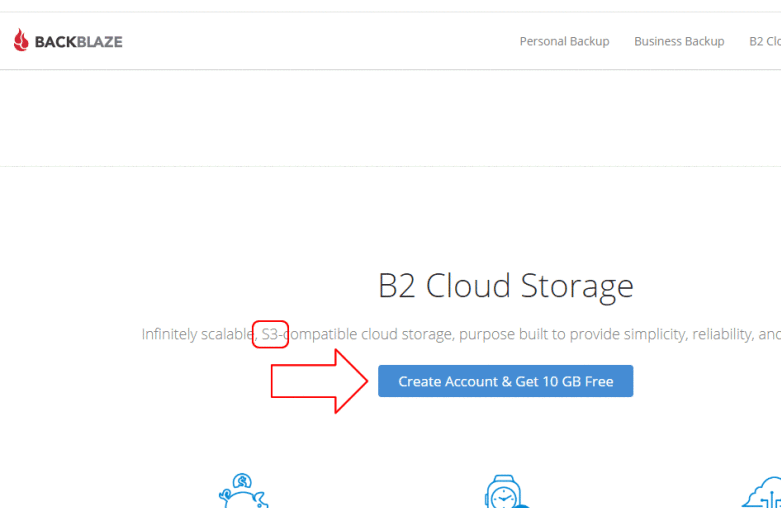
Dopo aver inserito un’email e una password, sarà richiesto un numero di telefono per ricevere un codice di conferma e attivare l’account. Successivamente, nel pannello di configurazione, si possono generare le credenziali di autenticazione:
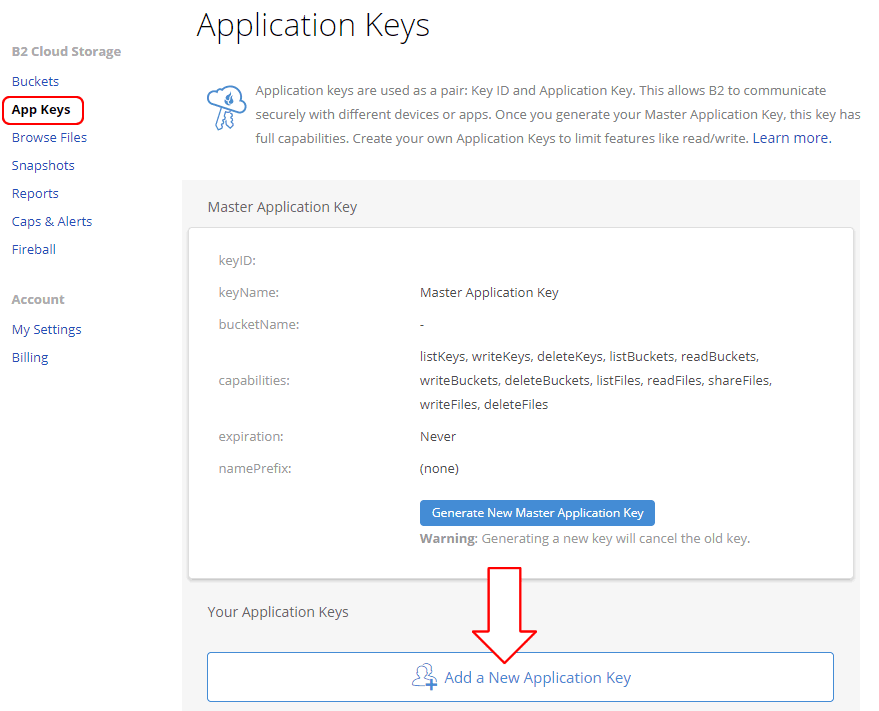
Cliccando su “Add a New Application Key” e compilando i campi richiesti, possiamo generare una nuova chiave di accesso:
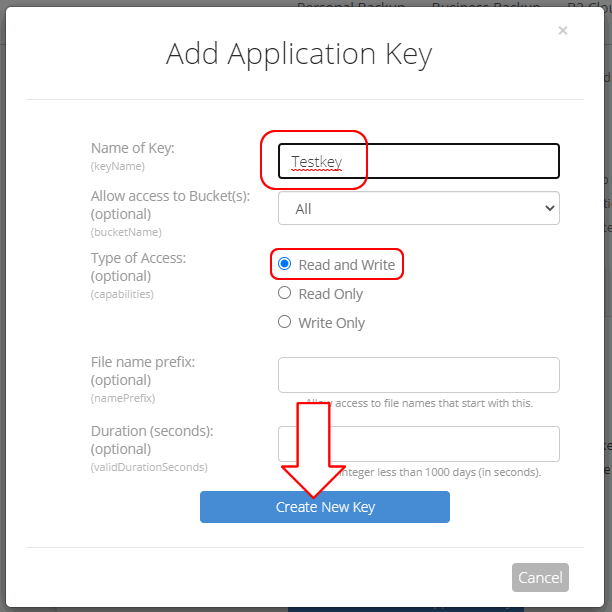
Una volta generate, le credenziali devono essere salvate con attenzione, poiché la password viene mostrata solo in questa fase e non sarà più recuperabile.
Ora puoi aprire Iperius e creare una nuova operazione di backup. Aggiungi quindi le cartelle e i file che desideri inviare su Backblaze:
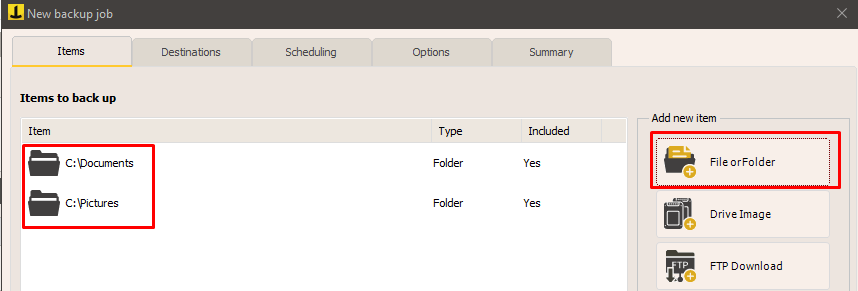
Nel pannello “Destinazioni”, configura un nuovo account di tipo S3 compatibile. Quindi inserisci le credenziali Backblaze e l’URL del service point, ovvero l’indirizzo del servizio di storage BackBlaze. Trovi maggior informazioni sugli indirizzi degli endpoint in questa pagina: https://www.backblaze.com/docs/cloud-storage-call-the-s3-compatible-api#endpoints.
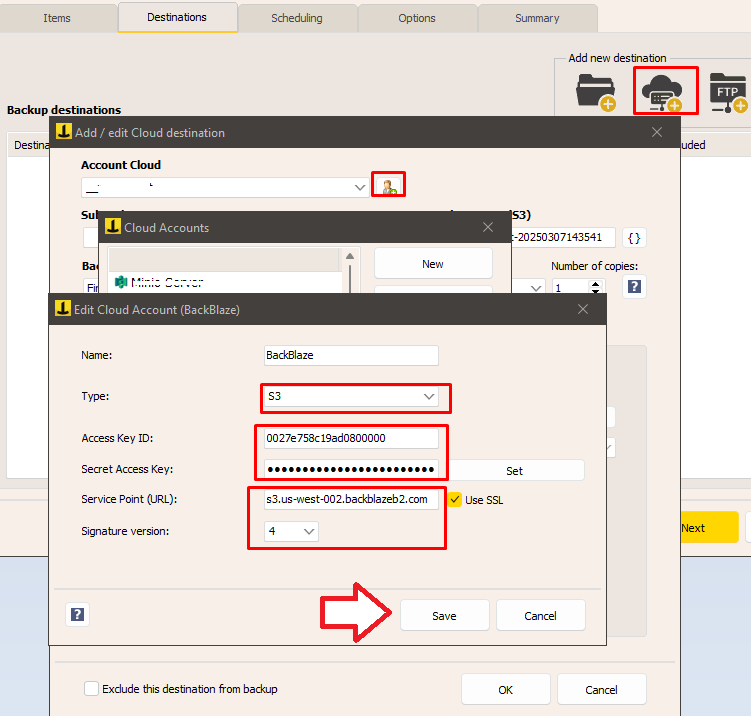
Dopo aver creato l’account con successo e dopo averlo selezionato nella finestra della destinazione, puoi definire il tipo di backup (completo, incrementale o differenziale), il numero di copie da conservare, la compressione, la crittografia AES con password e la limitazione della banda.
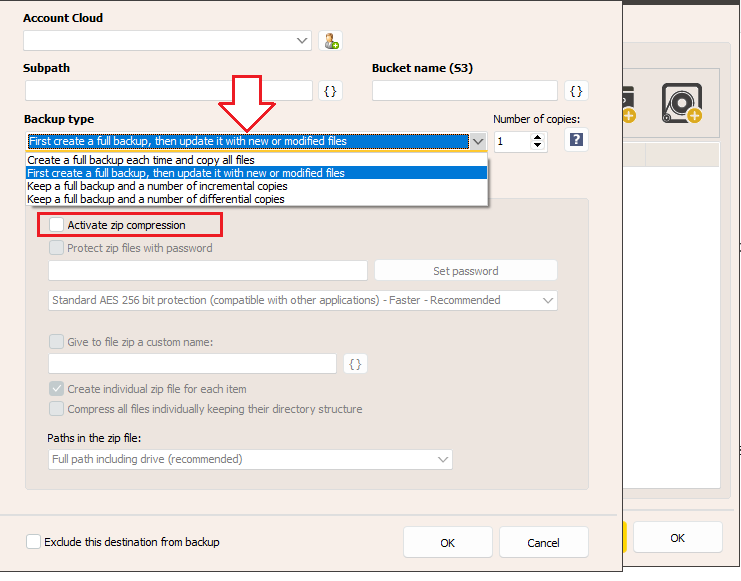
Salvando la configurazione, la destinazione Backblaze sarà pronta nella lista:
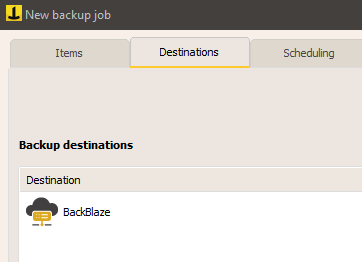
Possiamo infine configurare la pianificazione del backup, le notifiche email e altre opzioni avanzate, per poi salvare l’operazione con un nome a scelta e avviare il backup immediatamente.
Questa guida ha mostrato come configurare un backup automatico su Backblaze, per avere una copia sicura dei dati su un’infrastruttura cloud affidabile. Oltre alla funzionalità di base di Backblaze, Iperius offre strumenti avanzati per il backup di sistemi critici, database e ambienti virtualizzati.
Infine, ricordiamo che Iperius dispone di un proprio servizio di Storage S3, ospitato su data center TIER IV sul territorio europeo: clicca qui per maggiori informazioni.
Pour toute question ou doute concernant ce tutoriel,
Contactez-nous